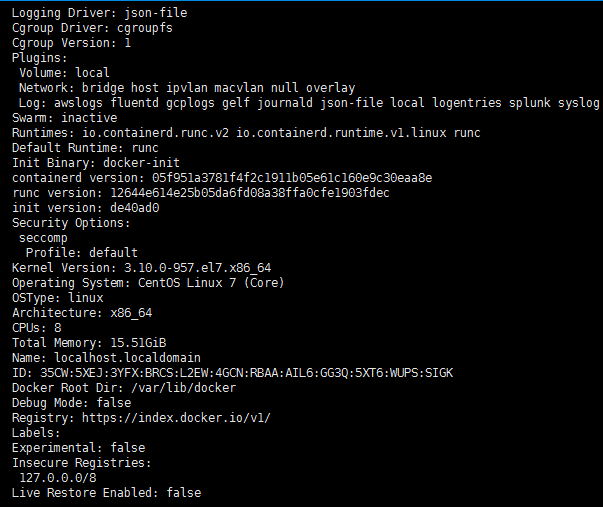# **第一步:安装工具包**
`sudo yum install -y yum-utils #安装工具包,缺少这些依赖将无法完成`
运行结果如下:
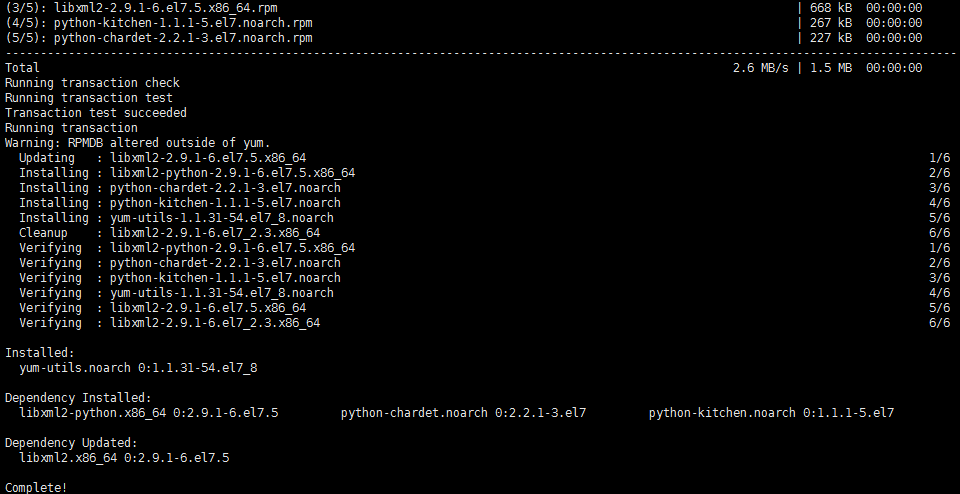
# **第二步:设置远程仓库**
`sudo yum-config-manager --add-repo https://download.docker.com/linux/centos/docker-ce.repo`
运行结果如下:

# **第三步:安装**
`sudo yum install docker-ce`
运行结果如下:
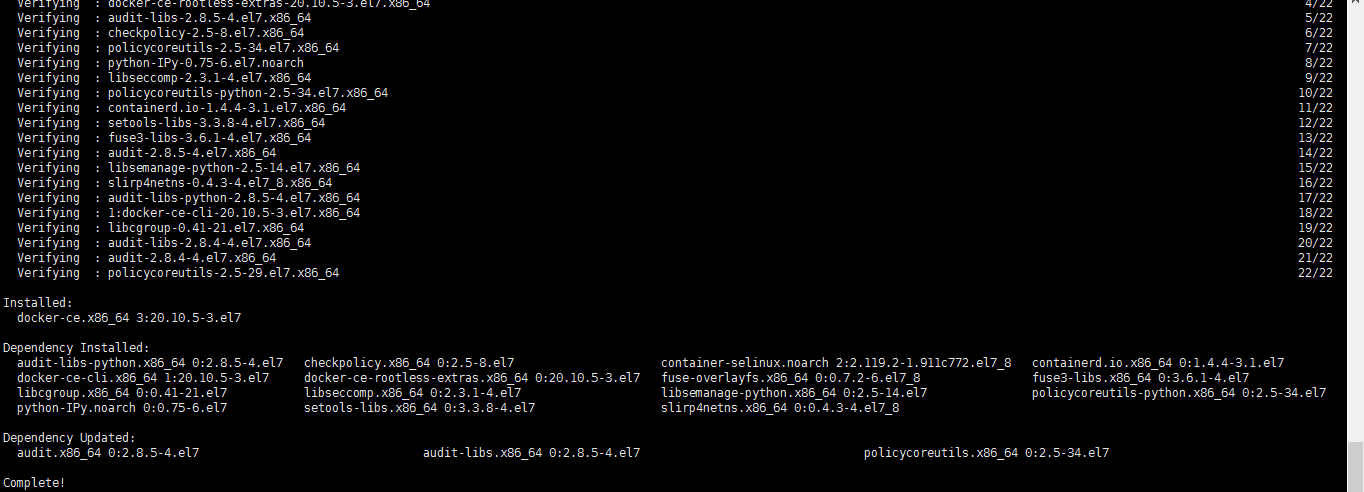
# **第四步:启动**
`sudo systemctl start docker` `#或者 ` ` sudo service docker start` `#启动`
运行结果如下:

`chkconfig docker on #加入开机启动`
# **第五步:查看版本**
`docker --help #帮助 `
`docker –v #简单查看版本`
`sudo docker version #查看版本`
运行结果如下:
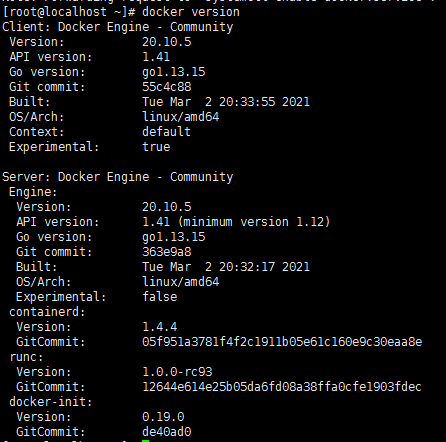
# **第六步:hello-world**
`sudo docker run hello-world`
运行结果如下:(可能需要等一会,因为docker需要去拉取镜像)
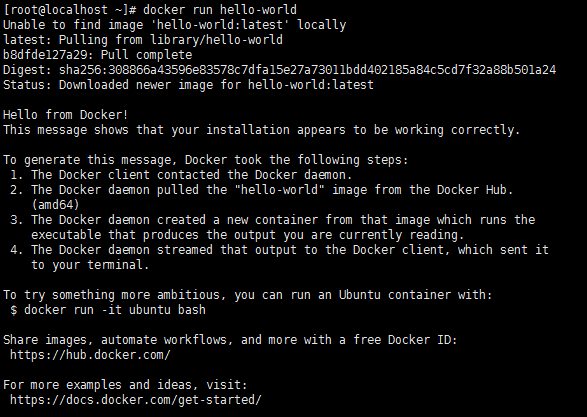
# **第七步:查看Docker信息**
`**docker info #查看信息**`
运行结果如下: